メニューを使って作成した球プリミティブや立方体プリミティブのアトリビュートを設定するには、これらのオプションを使用します。「ポリゴン プリミティブを作成する」を参照してください。
球(Sphere)
- 半径(Radius)
-
球のセンターから全方向への距離を指定します。(インタラクティブ作成では、クリック設定としてだけ表示されます。)
立方体(Cube)
- 幅(Width)
-
立方体の幅を指定します。
- 高さ(Height)
-
立方体の高さを指定します。
- 深度(Depth)
-
立方体の深度を指定します。
円柱(Cylinder)
- 半径(Radius)
-
円柱のセンターからの距離を指定します。(インタラクティブ作成では、クリック設定としてだけ表示されます。)
- 高さ(Height)
-
円柱の高さを指定します。(インタラクティブ作成では、クリック設定としてだけ表示されます。)
円錐(Cone)
- 半径(Radius)
-
円錐のベースから径方向への距離を指定します。(インタラクティブ作成では、クリック設定としてだけ表示されます。)
- 高さ(Height)
-
円錐の高さを指定します。(インタラクティブ作成では、クリック設定としてだけ表示されます。)
トーラス(Torus)
- 半径(Radius)
-
トーラスのセンターから径方向への距離を指定します。(インタラクティブ作成では、クリック設定としてだけ表示されます。)
- 断面の半径(Section Radius)
-
トーラスを構成する断面のサイズを指定します。この値を変更して、断面の半径を増減します。

- ツイスト(Twist)
-
ツイスト オプション値では、トーラスのツイスト角度を指定します。この値を変更して、トーラスを周方向に囲む距離を調整します。
プレーン(Plane)
- 幅(Width)
-
X 軸(既定値)に沿った距離を指定します。(インタラクティブ作成では、クリック設定としてだけ表示されます。)
- 高さ(Height)
-
Y 軸(既定値)に沿った寸法を指定します。(インタラクティブ作成では、クリック設定としてだけ表示されます。)
円形(Disc)

さまざまなエッジ パターンを持つ、フラットな塗り潰された円を作成します。
- サイド(Sides)
-
キャップのスムーズさを決定します。
- サブディビジョン モード(Subdivision mode)
-
円形の各スライスを細分割する場合の分割先シェイプを決定します。オプションには四角(Quads)、三角(Triangles)、パイ(Pie)、キャップ(Caps)、円(Circle)があります。
- サブディビジョン(Subdivisions)
-
ベース フェースをサブディビジョン(Subdivisions)モードに細分割する回数を設定します。
- 半径(Radius)
-
中心から側面までのエッジ長に基づいて円形のサイズを決定します。
正多面体(Platonic Solids)

- プリミティブ(Primitive)
- プリミティブの各側面のベース フェース シェイプを(側面数で)決定します。オプションには4 面体(Tetrahedron)、立方体(Cube)、8 面体(Octahedron)、12 面体(Dodecahedron)、および 20 面体(Icosahedron)があります。
- サブディビジョン モード(Subdivision mode)
- プリミティブの各フェースを細分割する場合の分割先シェイプを決定します。オプションには四角(Quads)、三角(Triangles)、パイ(Pie)、およびキャップ(Caps)があります。
- サブディビジョン(Subdivisions)
- サブディビジョン モード(Subdivision mode)を使用してベース フェースを細分割する回数を決定します。
- 球をふくらませる(Inflate Sphere)
- サブディビジョンをプリミティブの中心から外側に押し出す量を決定します。
ピラミッド(Pyramid)
ピラミッドは、1 つのポリゴン ベースと、フェースに対して共通の頂点をもつ三角形を備えた多面体です。Maya では、正三角形を備えた、3、4、または 5 面のピラミッドが作成されます。
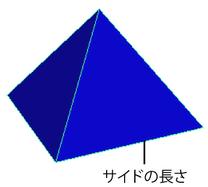
ピラミッドを作成する場合、次のオプションを設定することができます。
- サイドの長さ(Side Length)
-
値を入力、またはスライダを使用して、すべてのフェースの辺の長さを指定します。(インタラクティブ作成では、クリック設定としてだけ表示されます。)
- ベースのサイド数(Number of Sides in Base)
-
ピラミッドのベースの辺数を選択します(3、4、または 5)。
プリズム(Prism)
プリズムは、2 つのポリゴン フェースが平行なプレーンにあり、残りのフェースが平行四辺形になっている多面体です。

プリズムを作成する場合、次のオプションを設定することができます。
- 長さ(Length)
-
値を入力、またはスライダを使用して、プリズムの長さを指定します(2 つのポリゴン フェースの間の距離)。(インタラクティブ作成では、クリック設定としてだけ表示されます。)
- サイドの長さ(Side Length)
-
値を入力、またはスライダを使用して、プリズムのポリゴン キャップの辺の長さを指定します。(インタラクティブ作成では、クリック設定としてだけ表示されます。)
- ベースのサイド数(Number of Sides)
-
プリズムの両端の辺の数を入力します。上記のサンプルは、三角形のプリズムです(辺が 3 本)。エッジ長と長さ/高さを一定に維持するならば、プリズムのサイズおよびボリュームが辺の数と共に増大します。
パイプ(Pipe)
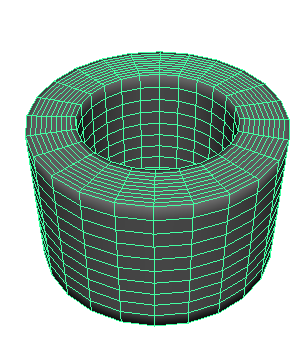
このオプションは、円柱ポリゴン シェイプのオプションに厚み(Thickness) (壁の厚みを指定)を加えたものに非常によく似ています。
- 半径(Radius)
-
パイプのセンターから径方向への距離を指定します。(インタラクティブ作成では、クリック設定としてだけ表示されます。)
- 高さ(Height)
-
パイプの高さを指定します。(インタラクティブ作成では、クリック設定としてだけ表示されます。)
- 厚み(Thickness)
-
パイプの壁の厚みを指定します。
らせん(Helix)
らせんは、円柱上にあって、その軸に対して垂直なプレーンとの角度が一定の 3D 空間のカーブです
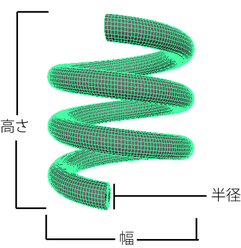
- コイル(Coils)
-
コイルの数を指定します。
- 高さ(Height)
-
らせんの高さを指定します。(インタラクティブ作成では、クリック設定としてだけ表示されます。)
- 幅(Width)
-
らせんの幅を指定します。(インタラクティブ作成では、クリック設定としてだけ表示されます。)
- 半径(Radius)
-
らせんコイルの半径を指定します。(インタラクティブ作成では、クリック設定としてだけ表示されます。)
- 方向(Direction)
-
らせんのツイストの方向を指定します(時計回り(clockwise)または反時計回り(counterclockwise))。
ギア(Gear)

- サイド(Sides)
- ギアの中心の周りにある同一スライスの数を決定します。
- 半径(Radius)
- ギアのサイズを、中心から最も遠い頂点までの計測距離で決定します。
- 内部半径(Internal Radius)
- ギアの中心の穴のサイズを、中心から最も遠い頂点までの計測距離で決定します。
- 高さ(Height)
- ギアの垂直方向のサイズを決定します。
- 高さの分割数(Height Divisions)
- ギアの高さに沿って細分割する回数を決定します。
- ギアの間隔(Gear Spacing)
- 各ギアの押し出された「歯」の水平方向の長さを決定します。
- ギアのオフセット(Gear Offset)
- 各ギアの押し出された「歯」の垂直方向の長さを決定します。
- ギアの先端(Gear Tip)
- ギアの押し出された「歯」を先端でテーパする量を決定します。
- ギアの中央(Gear Middle)
- ギアの押し出された「歯」を中間点でテーパする量を決定します。
- ツイスト(Twist)
- ギアの高さに沿って一方向にねじれを加えます。
- テーパ(Taper)
- ギア全体の高さに沿ってテーパする量を設定します。
サッカー ボール(Soccer Ball)
サッカー ボールは、切頂二十面体です(六角形と五角形が交互になった 32 のフェース)。

このシェイプでは、次のオプションを設定することができます。
- 半径(Radius)
-
値を入力、またはスライダを使用して、サッカー ボールの半径を指定します。(インタラクティブ作成では、クリック設定としてだけ表示されます。)
- サイドの長さ(Side Length)
-
値を入力、またはスライダを使用して、サッカー ボールの辺の長さを指定します。(インタラクティブ作成では、クリック設定としてだけ表示されます。)
スーパー シェイプ(Super Shapes)

スーパー シェイプは、複雑な有機的シェイプを作成できる、立方体および球をベースとするプリミティブです。ただし、これらのシェイプには高度な数学的性質があるため、既定値を使用するベース シェイプを作成してから、関連付けられた superShape ノードのランダム(Random)ボタンをクリックして実験を行い、想定したものに近いシェイプを取得することをお勧めします。後でアトリビュート エディタ(Attribute Editor)を使用してこのシェイプを微調整することができます。
スーパー シェイプ(Super Shape)オプションの詳細については、superShape ノードを参照してください。
インタラクティブ作成(Interactive Creation )
マウスを使用してプリミティブを作成すると、トランスフォーム ツールを使用する必要なく、配置/スケールすることができます。このオプションはオフにするまで保持されます。詳細については、「ポリゴン プリミティブを作成するを参照してください。
完了時に終了(Exit on Completion)
このオプションは、インタラクティブ作成(Interactive Creation)と相互作用します。完了時に終了(Exit on Completion)がオンの場合は、別のプリミティブを作成するために、プリミティブ タイプを再度選択する必要があります。このオプションがオフの場合は、他のツールを選択するまで、複数の同じタイプのプリミティブをインタラクティブに作成することができます。
ポリゴン プリミティブの共通設定
分割数(Divisions)
このフィールドに入力する値によって、ポリゴン サーフェスのフェースが追加、または取り除かれて、プリミティブが変更されます。
ほとんどすべてのプリミティブは、高さ方向の軸に沿って細分割することができます。例外はらせんです。その代わりコイルごとに細分割されます。
径方向に対称なプリミティブは、軸を中心に細分割することができます。これには、球、円柱、円錐、トーラス、パイプ、およびらせんが含まれます。
キャップ付きのプリミティブは、キャップを細分割することができます。これには、円柱、円錐、パイプおよびらせんが含まれます。
プレーンは、幅方向の軸に沿って細分割することができます。立方体は、幅方向に沿っても、深度方向に沿っても細分割することができます。
- 軸の分割数(Axis divisions)
-
このオプションでは、軸の周りに存在する分割の数を定義します。このオプションは、チャネル ボックス(Channel Box)およびアトリビュート エディタ(Attribute Editor)で軸の分割数(Subdivisions Axis)と呼ばれます。

この値を増減して、軸(Axis)オプションによって定義された軸の周りにフェースを追加、あるいはそこから取り除きます。

- 高さの分割数(Height divisions)
-
このオプションでは、軸(Axis)オプションによって定義された軸に沿って存在するサブディビジョンの数を定義します。高さ(Height)は、既定で Y 方向に相当します。このオプションは、チャネル ボックス(Channel Box)およびアトリビュート エディタ(Attribute Editor)で高さの分割数(Subdivisions Height)と呼ばれます。この値を増減して、軸(Axis)方向にフェースを追加、あるいはそこから取り除きます。

- 深度(Depth) / 幅(Width)、深度の分割数(Depth divisions)
-
軸(Axis)が X 方向または Y 方向に設定されると、深度は、ポリゴン立方体の Z 方向に相当します。軸(Axis)が Z 方向に設定されると、深度は、ポリゴン立方体の Y 方向に相当します。このオプションは、チャネル ボックス(Channel Box)およびアトリビュート エディタ(Attribute Editor)で深度の分割数(Subdivisions Depth)と呼ばれます。この値を増減して、深度方向に沿ってにフェースを追加、あるいはそこから取り除きます。
- キャップの分割数(Cap divisions)
-
キャップとは、円錐、円柱、プリズム、ピラミッド、パイプ、およびらせんの上部、下部、または側部のことです。このオプションでは、プリミティブのキャップの原点の周りに分割の数を定義します。このオプションは、チャネル ボックス(Channel Box)およびアトリビュート エディタ(Attribute Editor)でキャップの分割数(Subdivisions Cap)と呼ばれます。この値を増減して、キャップの周りでフェースを追加、あるいはそこから取り除きます。

- キャップを丸める(Round Cap)
-
このオプションでは、キャップにラウンド サーフェスを作成することができます。キャップを丸めるエフェクトを確認するために、キャップの分割数(Subdivisions Cap)値を 1 以上にする必要があります。このオプションは、円柱(Cylinder)、円錐(Cone)、パイプ(Pipe)、およびらせん(Helix)プリミティブに適用されます。
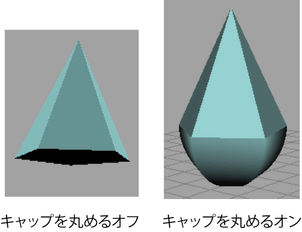
軸(Axis)
このオプションは、インタラクティブ作成(Interactive Creation)には表示されません。
インタラクティブな作成時にプリミティブの軸を設定するには、正投影ビューを使用できます。プリミティブを作成するビューが上面、前面、ま たは側面のいずれであっても、プリミティブの軸が位置合わせされます(y、z、または x)。
既定では、プリミティブは Y 軸に沿って作成されます。オプションを変更することによって、プリミティブの作成前に、その既定の方向を変更することができます。
チャネル ボックス(Channel Box)からは新しいプリミティブの方向を変更することはできませんが、アトリビュート エディタ(Attribute Editor)の軸(Axis)フィールドに値を入力することができます。
UV の作成(Create UVs)
次の表には、各タイプのポリゴン プリミティブの共通の UV の作成(Create UVs)アトリビュートがリスト表示されています。
| シェイプ | 正規化(Normalize) | アスペクト比の保持(Preserve Aspect Ratio) | 他のオプション |
|---|---|---|---|
|
球(Sphere) |
〇 |
||
|
立方体(Cube) |
〇 |
〇 |
|
|
円柱(Cylinder) |
〇 |
〇 |
|
|
円錐(Cone) |
〇 |
〇 |
|
|
プレーン(Plane) |
〇 |
||
|
トーラス(Torus) |
|||
|
プリズム(Prism) |
〇 |
〇 |
|
|
ピラミッド(Pyramid) |
〇 |
〇 |
|
|
パイプ(Pipe) |
|||
|
らせん(Helix) |
〇 |
〇 |
|
|
サッカー ボール(Soccer Ball) |
〇 |
〇 |
|
|
正多面体(Platonic Solids) |
〇 |
〇 |
UV の作成(Create UVs)アトリビュートの詳細については、次を参照してください。
テクスチャ マッピングにプリミティブを用意する
UV テクスチャ座標は、既定で、テクスチャ マッピングするために割り当てられます。ポリゴン プリミティブでテクスチャ マッピングを予定していない場合は、オプション ウィンドウで UV の作成(Create UVs)オプションをオフすることができます。
UV に関する重要な注意事項
UV がオブジェクトに存在しない場合は、マッピングされたテクスチャを確認することができません。これは、うっかり UV の作成(Create UVs)オプションをオフしたたままプリミティブ オブジェクトを作成した場合に起こることがあります。
この問題を修正するには、プリミティブのフェースを選択し、UV の編集(Edit UVs)メニューでマッピング項目のいずれかを使用します。
次に、UV エディタ(UV Editor)を使用すると、作成された UV を表示することができます。オブジェクトを選択し、UV を作成するか UV の作成(Create UVs)メニュー項目の編集のいずれかを行います。
フェースまたはキャップ付きのプリミティブのテクスチャ マッピング オプション
フェースまたはキャップ付きのプリミティブのためのオプション ウィンドウには、テクスチャ マップを割り付けたときに、それでプリミティブをどのように覆うかを選択することができる、UV の作成(Create UVs)メニューが含まれています。この UV の作成(Create UVs)メニューは、アトリビュート エディタ(Attribute Editor)からも使用することができます。
UV の作成(Create UVs)
(既定値)このオプションでは、テクスチャ マッピングするために、プリミティブ上に UV テクスチャ座標を割り当てます。
さまざまな正規化設定では、0 ~ 1 のテクスチャ空間内に UV をフィットさせます。集合的に正規化してアスペクト比を保持(Normalize Collectively and Preserve Aspect Ratio)が既定の設定です。
- 正規化をオフに(Normalization Off)
-
正規化は行われずテクスチャは正確なサイズのままです。
- 集合的に正規化(Normalize Collectively)
-
このオプションでは、プリミティブの各フェース上にテクスチャをマッピングし、そのテクスチャがそのオブジェクト全体を覆うようにそのテクスチャを正規化します。

- 各フェースを別々(Each face Separately) に正規化(Normalize)
-
立方体(Cubes)、サッカー ボール(Soccer Balls)、正多面体(Platonic Solids)にのみ使用可能です。
このオプションを選択すると、フェースごとに別々にテクスチャがマッピングされます。
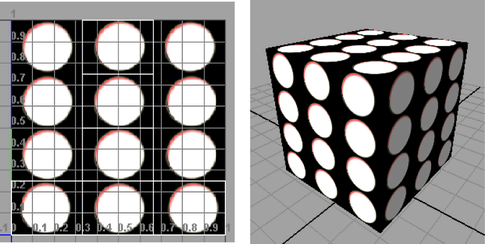
- 集合的に正規化してアスペクト比を保持(Normalize Collectively and Preserve Aspect Ratio)
-
(既定値)正規化された UV が、0 ~ 1 のテクスチャ空間を塗り潰すように伸長せずに、オリジナルの UV 比率を維持します。このオプションは、プリミティブ上のテクスチャ マップの外観に作用します。
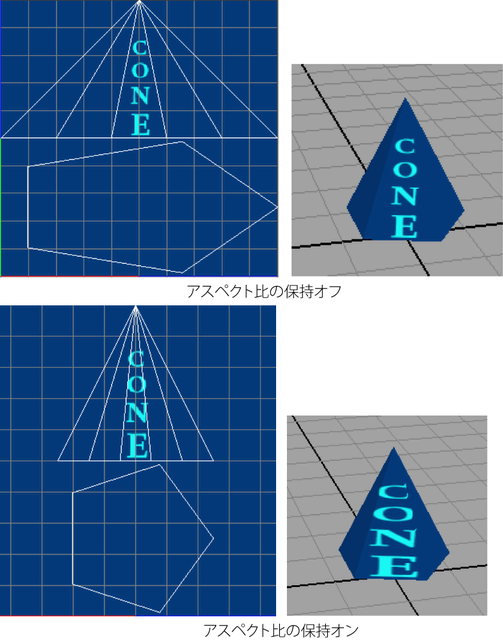
プリミティブ球用の UV オプション
ポリゴン球プリミティブのオプション ウィンドウには、項目を選択して、極におけるテクスチャ マップの挙動を指定できる UV の作成(Create UVs)メニューが含まれています。この UV の作成(Create UVs)メニューは、アトリビュート エディタ(Attribute Editor)からも使用することができます。
- 極をつまむ(Pinched at poles)
-
極の周りの三角形のリングが、単一の共通頂点(極)をもつ三角形として扱われる UV テクスチャ マップを作成します。

- 極をのこぎり歯(Sawtooth at poles)
-
(既定値)極の周りの三角形のリングが、個々の三角形として扱われ、それによって、UV マップのエッジがのこぎり歯状になっている UV テクスチャ マップを作成します。多く の場合、これは 3D ビューでより良くみえます。ただし、これには、いつも望ましいとは限 らない、テクスチャの境界も生じます。
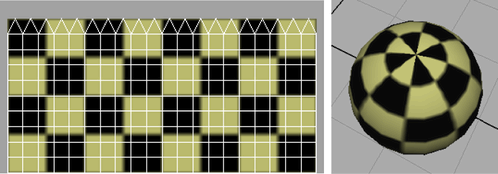
作成後にプリミティブを調整する
プリミティブのインタラクティブ作成(Interactive Creation)がオンになっている場合、以下のオプションを使用して、プリミティブの分割を任意で修正することができます。以下のオプションは、サブディビジョン アトリビュートを処理するプリミティブの場合にのみ存在します。
- 作成後の分割数の調整(Adjust subdivisions)
-
インタラクティブ作成(Interactive Creation)プロセスに手順が追加され、プリミティブをインタラクティブに作成するときにプリミティブの分割を調整できるようになります。追加される手順の数はプリミティブ タイプによって異なります。インタラクティブ作成(Interactive Creation)がオンのときは、既定の設定はオンにされています。
- 作成後のキャップの分割数の調整(Adjust cap subdivisions)
-
インタラクティブ作成(Interactive Creation)プロセスに手順が追加され、キャップを含むプリミティブ(円柱、円錐、ピラミッド、プリズム、らせん、パイプ)のキャップの分割を調整できるようになります。既定の設定はオフです。このオプションは、分割数の調整(Adjust subdivisions)オプションがオンになっている場合にのみ使用できます。